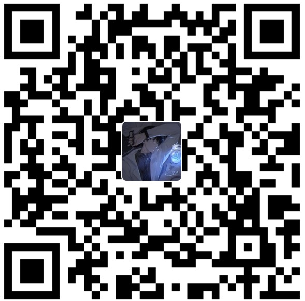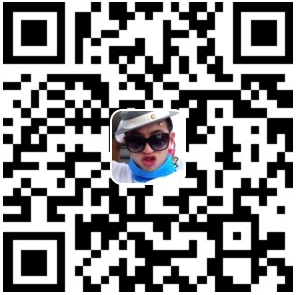ubuntu通过virtualbox安装win虚拟机
系统:Ubuntu22.04
需要准备:下载你想用的windows的iso镜像,官方传送门。
第一种方式:安装virtualbox
1 | sudo apt-get install virtualbox |
安装完成后,打开Applications,找到virtualbox,点击启动
安装windows虚拟机
- 打开virtualbox,点击
New新建虚拟机。 - 设置虚拟机名称和存放位置
- name: win10
- Machine Folder: /home/$USER/win10
- Type: Microsoft Windows
- Version: Windows 10(64-bit)
- 分配内存,选择默认
- Hard disk,选择默认
- Hard disk file type, 选择默认
- Storage on pyhsical hard disk, 选择默认
- File location and size, 想用多少自己选,笔者只是画图用,就给了50G。
- 挂载iso镜像:在virtualbox界面依次点击
Setting-->Storage-->Empty-->最右边有下三角的光盘图标,选择iso文件,点击ok完成设置。 - 安装windows系统:点击virtualbox界面的
Start,然后一路确定即可。
屏幕分辨率调整
- 安装VirtualBox Guest Additions,点击windows所在界面的
Devices-->Insert Guest Additions CD image,弹出提示框,点击下载。如果下载失败,就把这个链接拷贝到本地下载,再通过百度网盘或者云盘弄到虚拟机上去。笔者使用的链接。 - 然后双击这个下载好的iso文件,打开
计算机,打开CD驱动盘,双击运行VBoxWindowsAdditions.exe,安装,一路确定,然后重启虚拟机。 - 重启后,依次点击windows所在界面的
Views-->Adjust Window Size,即可任意拖动win窗口大小。
宿主机与虚拟机文件夹共享
依次点击virtualbox界面的Settings-->Shared Folders-->右侧带加号的文件夹图标,选择要共享的宿主系统文件夹,并选定Auto-mount和Make Permanent,点击确定。再回到虚拟机打开计算机就可以看到刚才设置的共享文件夹了。宿主机和虚拟机都可以访问和修改该文件夹,可以把两个系统都会要访问的文件都放在这里,也可以作为两系统之间文件传输渠道。
可能遇到的问题
linux系统重启后,可能会提示ubuntu Kernel driver not installed (rc=-1908)。这个时候这么干即可:
1 | sudo aptitude update |
第一种安装方式偶尔会出现上面这个问题,因此笔者尝试了下面第二种安装,目前测试中,后续稳定的话,会更新说明
第二种方式:安装GNOME Boxes
打开terminal,输入:
1 | sudo apt install gnome-boxes |
然后下载win10的ISO镜像,传送门见本文顶部。
在Ubuntu的应用中打开GNOME Boxes,左上角点击 ‘+’ 图标,然后点击 ‘Create a Virtual Machine’,选择刚下载好的ISO镜像,然后分配资源,笔者RAM分了2G,硬盘分了50G(该虚拟机仅绘图使用,如果其他用途,可适当扩容),点击创建即可。安装好虚拟机后,进入调整分辨率,即可正常使用。
小结
笔者的宿主系统是ubuntu作为工作机,但想使用visio画图,不得不装个虚拟机,因此记录使用过程,希望帮助到你,欢迎收藏~
评论